删除win7系统运行记录的方法步骤|win7运行记录怎么清除
发布时间:2018-04-13 14:05:19 浏览数: 小编:kunyi
有些朋友可能不知道,在运行win7系统的时候,我们所进行的操作都会在电脑中留下记录。如果你觉得保留这些记录没有什么意义,想要把电脑的运行记录清除掉,又该如何操作才能实现呢?接下来小编就来给大家讲解一下具体的处理办法吧。
相关阅读:win7系统找不到要删除的软件怎么处理
1、在任务栏空白处,右键点击调出菜单,选择属性,如图所示:

2、随后在弹出的属性窗口,切换至开始菜单选项卡,将“存储并显示最近在开始菜单中打开的程序”和“存储并显示最近在开始菜单和任务栏中打开的项目”分别取消勾选,并确定保存设置,如图所示:
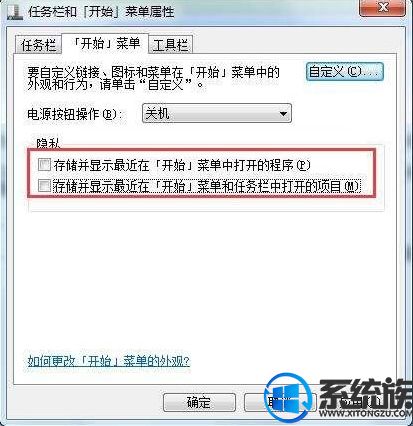
3、最后再打开运行窗口,我们可以看到运行记录都不在了,如图所示:
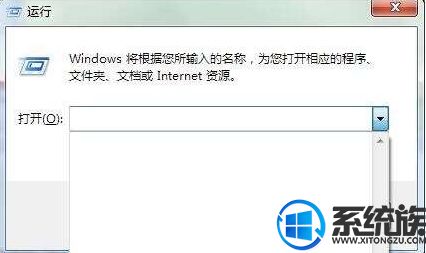
上述就是删除电脑运行记录的详细步骤了,如果你喜欢小编带来的这篇分享,不妨收藏起来或者分享给你的朋友吧。
上一篇: win7禁止驱动自动更新的图文教程


















